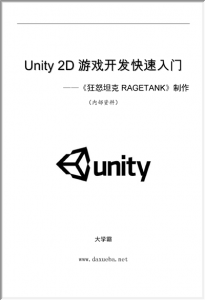精灵动画Animation视图Animator视图Unity 2D游戏开发快速入门大学霸
精灵动画Animation视图Animator视图Unity 2D游戏开发快速入门大学霸
1.3 精灵动画场景中已经添加了精灵,现在是时候让让它动起来了。读者也许已经从精灵图集中,各精灵的命名中看出来了,这个精灵一共有两种动画状态:Idle(空闲)和Walking(走)。本节将讲解使用Unity自带的工具,创建精灵动画,并实现简单动画控制的方法精灵动画Animation视图Animator视图Unity 2D游戏开发快速入门大学霸。
1.3.1 Animation
要将精灵图集中的多个精灵的动作,组合成一个动画,可以使用Unity提供的Animation工具。具体的说明和操作方法如下:
(1)在Unity中,单击Window|Animation命令,即可打开名为Animation的窗口,如图1-16所示,在此窗口中就可以将多个精灵的动作,组合起来播放,最终形成动画。图1-16 Animation窗口精灵动画Animation视图Animator视图Unity 2D游戏开发快速入门大学霸
(2)选中Hierarchy视图里的Player对象(即游戏场景中的精灵对象,现在要为它添加动画效果),然后进入到Animation视图里。单击视图左上角的 按钮,会弹出一个名为Create New Animation的对话框,如图1-17所示。此时需要指定要制作的动画的名字和存储位置。图1-17 Create New Animation对话框
提示:在本示例中,将此动画命名为PlayerIdleAnimation.anim,并存储于Assets\Animations\Player文件夹下。
在创建了动画以后,进入到Project视图里,创建了动画的指定路径里,我们会发现里面不光创建了指定名称的动画文件,还创建了一个名为Player的动画控制器(Animator Controller)。因为我们选中了Hierarchy视图里的Player对象,所以才新建了同名的动画控制器。修改它的名字为PlayerAnimatorController,这样的命名对它来说更准确些精灵动画Animation视图Animator视图Unity 2D游戏开发快速入门大学霸。
提示:动画控制器可以控制精灵对象,做出各种动画效果,并且还可以设置各种动画的过渡条件等等,关于这些会在下面的各步骤中讲解。
(3)新建了动画以后,再选中Hierarchy视图了的Player对象,然后在Inspector视图里可以看到,此对象里多了一个组件Animator,且其属性Controller已经设置成了新建的动画控制器,即PlayerAnimatorController,如图1-18所示。图1-18 Player对象上,新添加的Animator组件
Animator组件借助Controller属性里设置的动画控制器,真正意义上完成精灵动画的播放,以及各种动画间的转换。
(4)在选中Hierarchy视图里Player对象的前提下,进入到Animation视图里,会发现此视图已经自动打开了PlayerIdleAnimation动画。确保此视图左下角的Dope Sheet按钮处于选中状态,然后将表示同一动画的各精灵,按照动画应有的顺序依次拖入到Animation视图的右侧,且相互之间隔开一定的“距离”,在这里使用“动画帧”来描述或许更准确些,如图1-19所示图1-19 将精灵拖入到Animation视图右侧,并且相隔一定的动画帧
提示:在精灵图集中,表示Idle动画状态的精灵有4个,即playerSprite_idle_01~ playerSprite_idle_04,将它们依次拖动到Animation视图的右侧。明明只有4个精灵,那么为什么本示例中拖入了7个呢?答案是为了让动画流畅播放,即精灵的最后一个动作,应该与第一个动作一致才行,因此后三个精灵依次是playerSprite_idle_03~playerSprite_idle_01。也就是将下图1-20所示的各精灵组合起来播放,就会形成流畅的Idle动画效果。图1-20 组成Idle动画的各精灵,首尾精灵动作一致精灵动画Animation视图Animator视图Unity 2D游戏开发快速入门大学霸
(5)单击Animation视图左上角的 按钮,动画的效果就会在Scene视图里播放出来。如果觉得动画播放的速度太慢,可以调节Animation视图左侧上部Sample(采样率)属性的值,如图1-21所示,它的值越大,动画的播放速度越快。
(6)要为Player对象添加其它的动画(例如,本示例中的Walking动画),可以单击Animation视图左上角的动画名按钮(在本示例中其名为PlayerIdleAnimation),然后选中其中的[Create New Clip]选项即可,如图1-22所示。图1-21 在Animation视图里,设置动画播放时的采样率 图1-22 为Player对象添加其它的动画
提示:还需要为动画命名,以及指定存储位置,在本示例中动画名为PlayerWalkingAnimation,存储于Assets\Animations\Player文件夹下。
接着就可以使用同样的方式,为Player对象添加Walking动画效果了。
1.3.2 Animator
通过上一小节的操作,我们新建了2个动画:PlayerIdleAnimation和PlayerWalkingAnimation。而且在单击Animation视图里的 按钮时,也看到了动画的效果。但是现在还需要管理这两个动画,也就是说需要能够指定精灵当前进入的动画状态,为此就需要对动画控制器展开一些设置和操作,具体的步骤是精灵动画Animation视图Animator视图Unity 2D游戏开发快速入门大学霸:
(1)在Project视图里,找到在创建动画时一并生成的动画控制器,在本示例中它的名字是PlayerAnimatorController。双击它,然后会弹出Animator窗口视图,此视图中包含3个动画状态,名为Any State的动画状态是系统生成的,其它两个动画状态是我们在上一小节里定义的,如图1-23所示。图1-23 Animator视图里的3个动画状态
(2)在PlayerIdleAnimation动画状态上右击鼠标,然后在弹出的快捷菜单中选择Make Transition,最后再单击PlayerWalkingAnimation动画状态。这样就添加一条从前者指向后者的箭头,此箭头表示两个动画状态的过渡,即从前者表示的动画状态过渡的后者表示的动画状态。使用同样的方式,添加从后者到前后的过渡,如图1-24所示。图1-24 建立两个动画状态的过渡
(3)单击Unity工具栏里的开始游戏按钮,然后查看Game和Animator视图,你会发现精灵在反复的播放这两个动画状态,如图1-25所示,但是我们目前还无法指定其进入哪种动画状态。图1-25 Game和Animator视图
(4)要想指定当前精灵所进入的动画状态,就需要设置两个动画状态的过渡条件。在Animator视图的左下角有个名为Parameters的小窗口,单击其右侧的 按钮,可以添加参数。在本示例中,需要添加名为Walking的Bool类型的参数,如图1-26所示。图1-26 在Animator视图里,添加一个Bool类型的参数精灵动画Animation视图Animator视图Unity 2D游戏开发快速入门大学霸
(5)然后在Animator视图里,单击表示动画状态从PlayerIdleAnimation过渡到PlayerWalkingAnimation的箭头(箭头的颜色由白色变为蓝色),再查看Inspector视图,如图1-27所示,在视图靠下面的地方有个Conditions,它用于设置动画过渡的条件,此时系统所设置的动画过渡条件是,在动画播放1秒后,进入另一个动画状态,因此之前我们播放动画的时候发现,精灵一直在两种动画状态间跳转。图1-27 Inspector视图里,动画状态的过渡属性设置
(6)单击Condition下的Exit Time,从中选中我们刚才定义的参数Walking,然后设置其后面的属性为true,如图1-28所示。表示只有在参数Walking为true时,动画状态才会从PlayerIdleAnimation过渡到PlayerWalkingAnimation。图1-28 设置动画状态的过渡条件
使用同样的方式设置,从PlayerWalkingAnimation到PlayerIdleAnimation的过渡条件为Walking,设置其属性为false,表示Walk为false时,动画状态的过渡才会发生。
(7)运行游戏,然后查看Game和Animator视图,如图1-29所示。默认情况下,Walking的值为false,因此Game视图里,一直在播放PlayerIdleAnimator动画。图1-29 Game和Animator视图精灵动画Animation视图Animator视图Unity 2D游戏开发快速入门大学霸
单击Animator视图左下角Parameters下的Walking参数的复选框,即设置Walking为true,再次查看Animator视图,此时Game视图中的精灵则是一直在播放PlayerWalkingAnimation动画,如图1-30所示。图1-30 Game和Animator视图精灵动画Animation视图Animator视图Unity 2D游戏开发快速入门大学霸
Comments are closed.